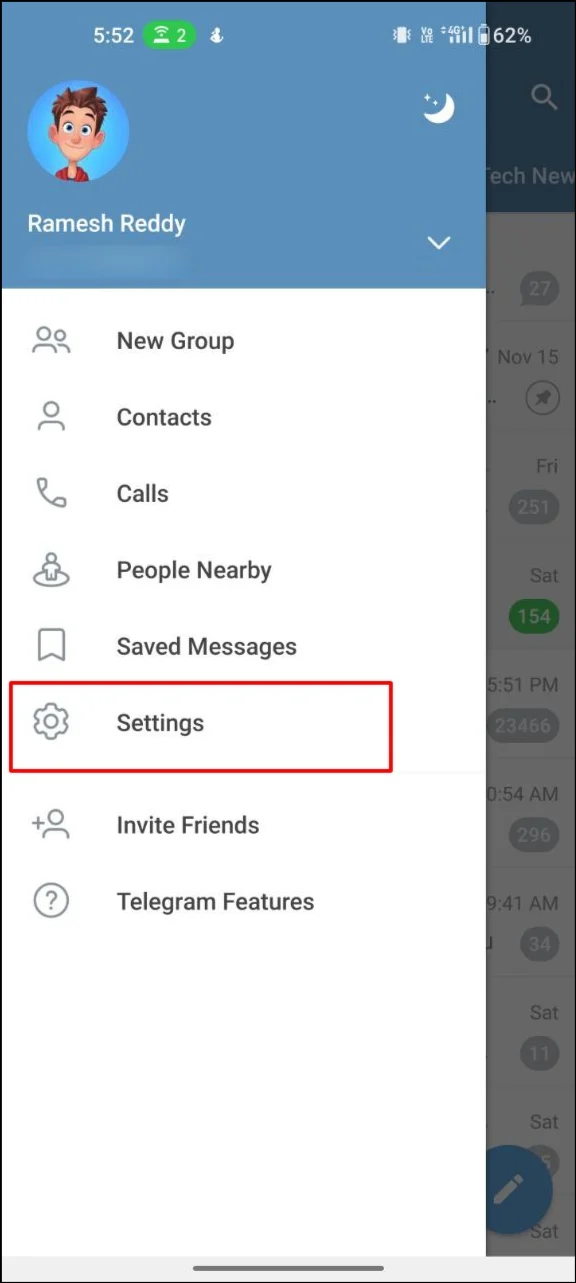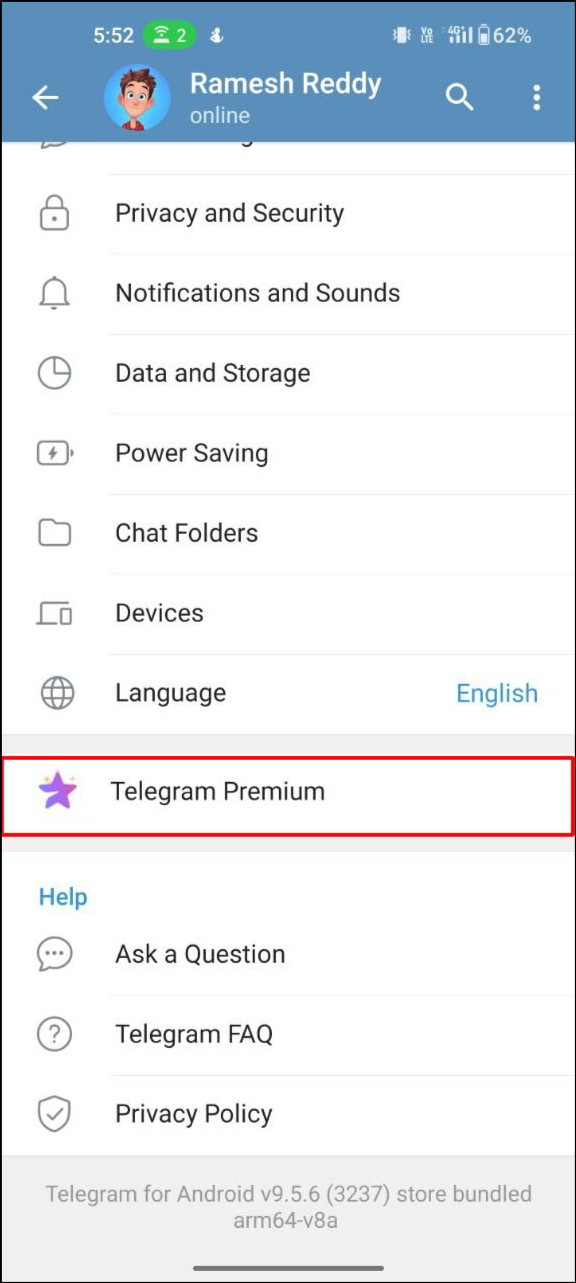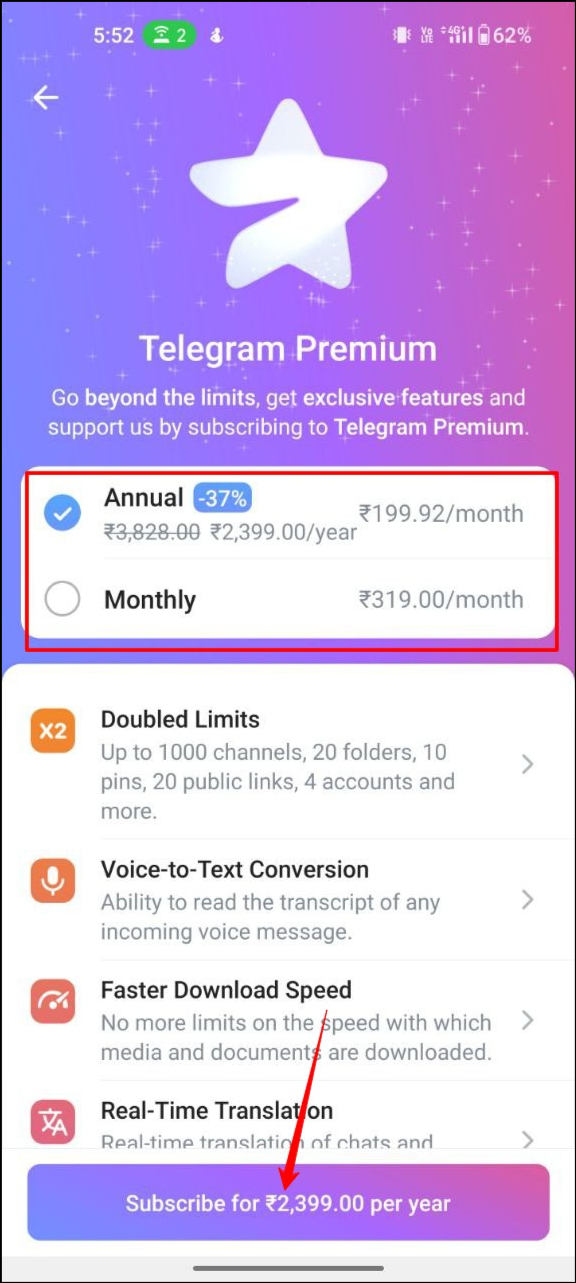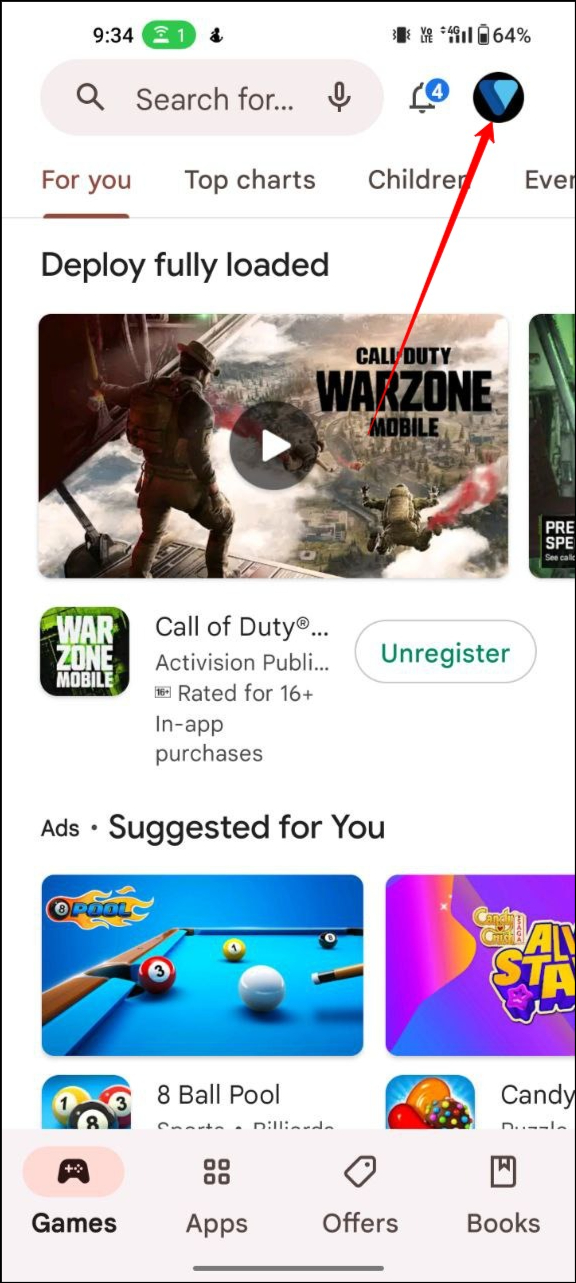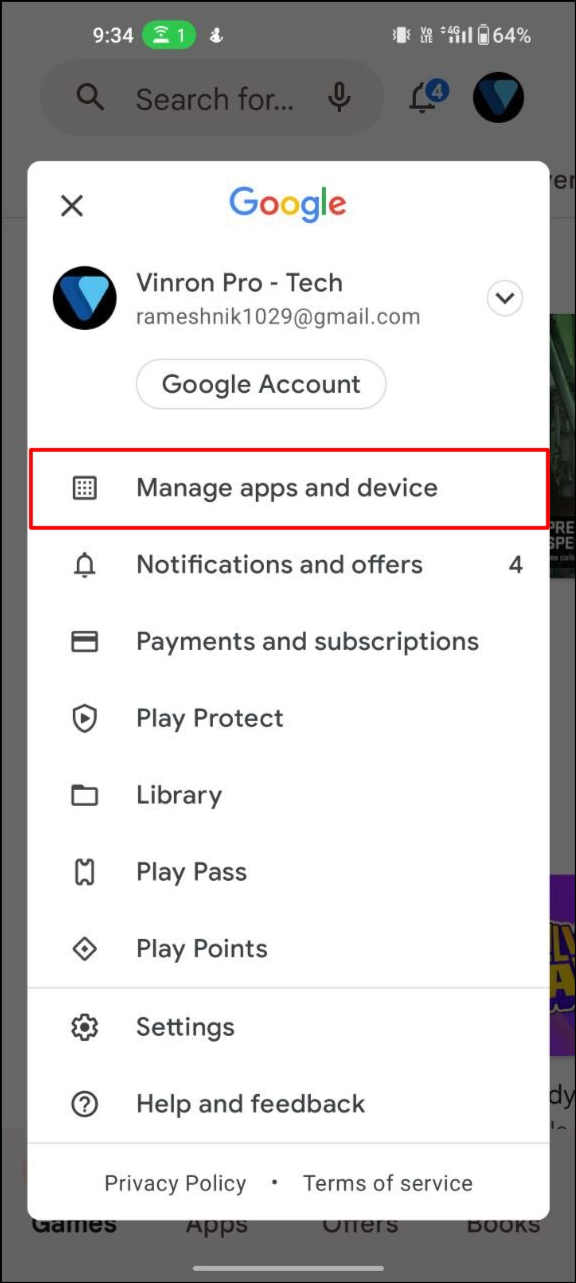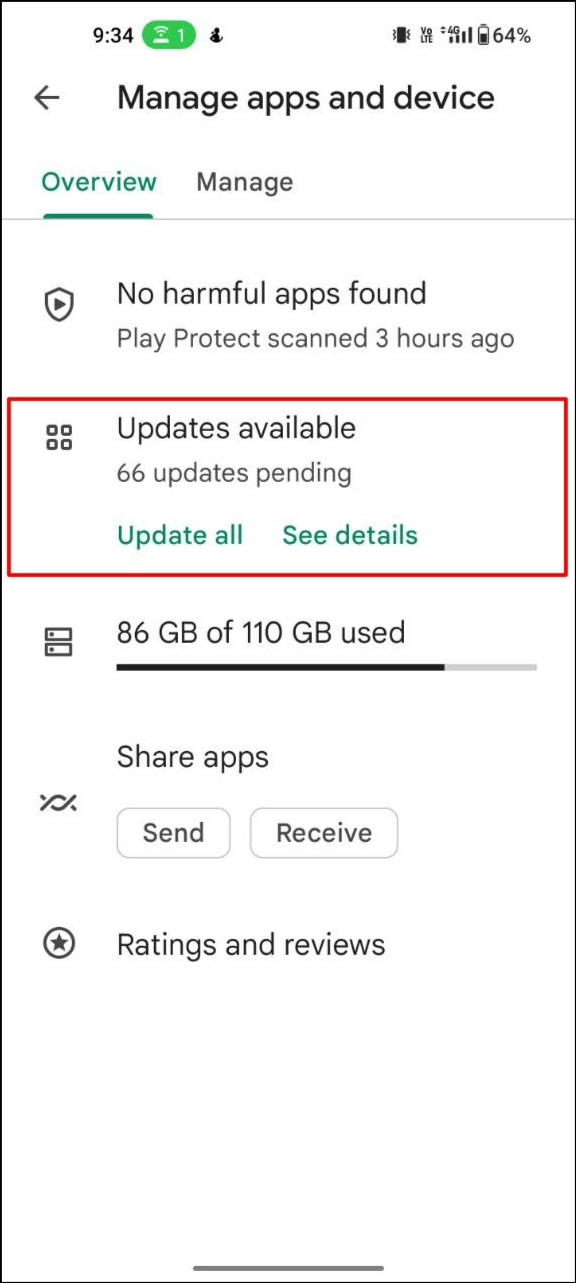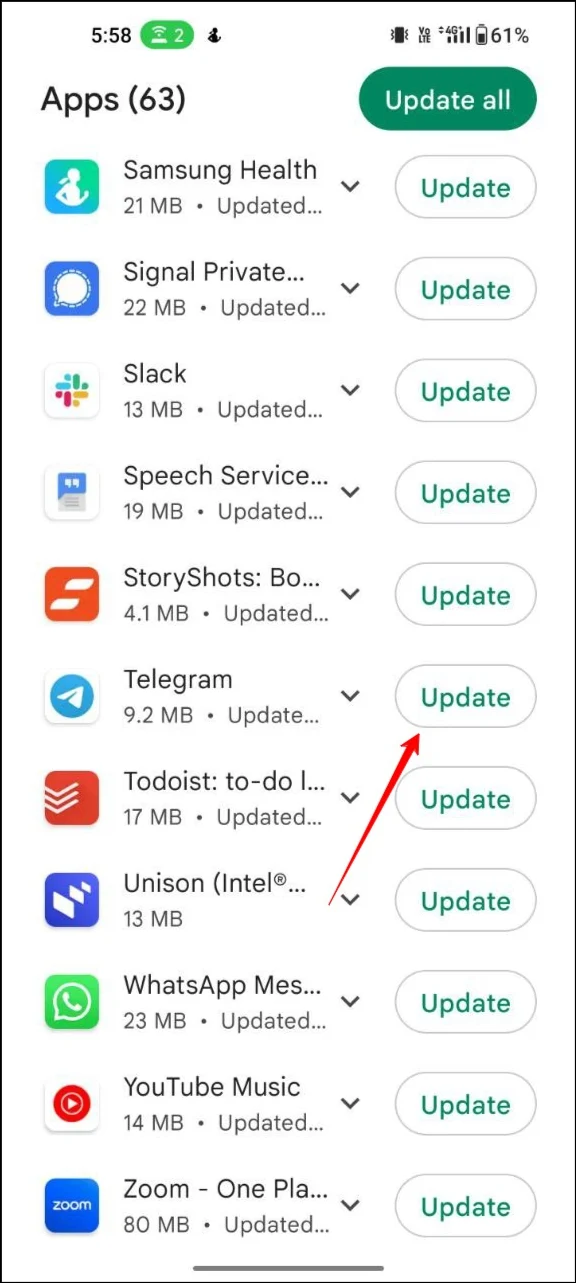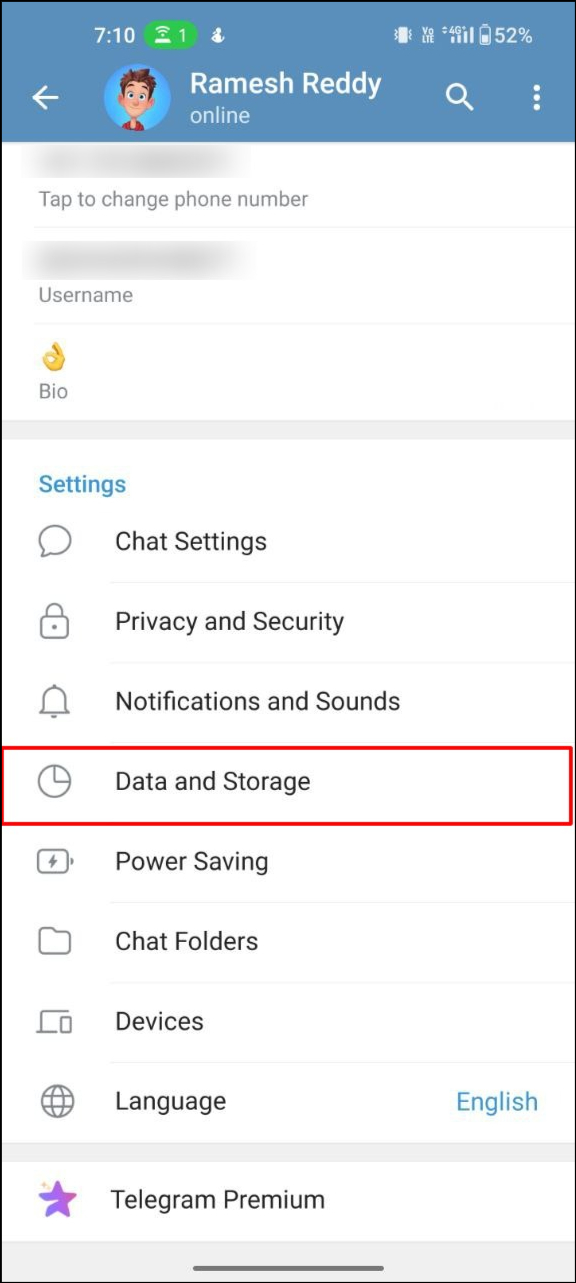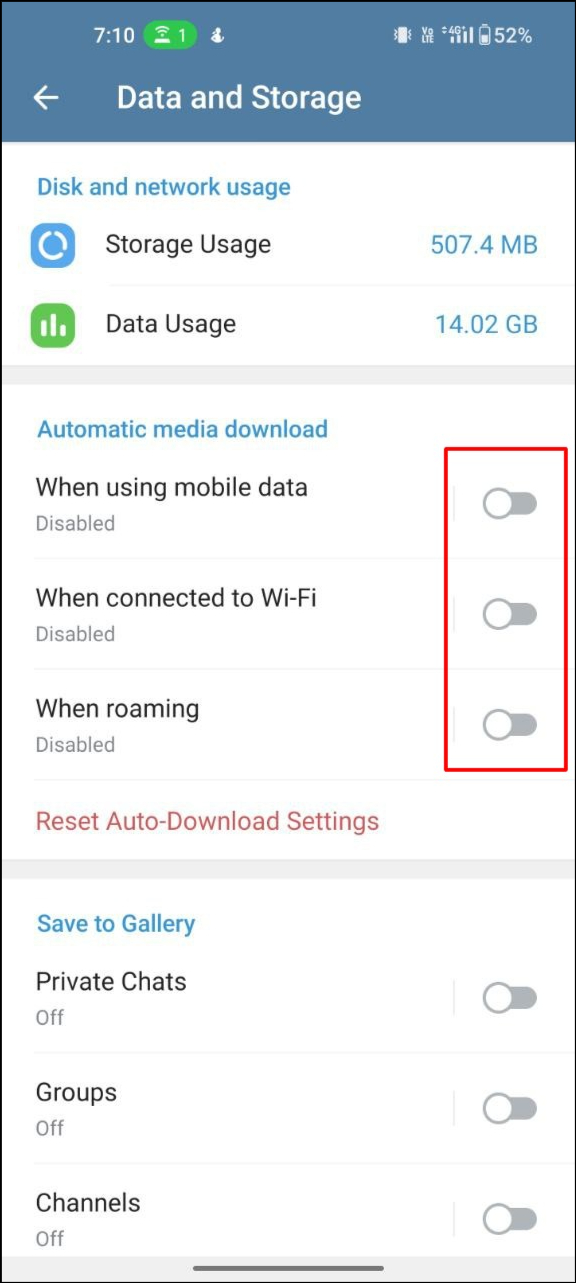10 façons éprouvées d'accélérer les téléchargements de télégrammes [2023]
Publié: 2023-04-05Telegram est l'une des applications de messagerie instantanée les plus populaires. Il offre à ses utilisateurs une variété de fonctionnalités, telles que les discussions de groupe, les appels vocaux, les canaux publics et privés, le partage de fichiers, etc.
De nombreuses personnes utilisent Telegram spécifiquement pour le partage de fichiers. Les utilisateurs peuvent partager et télécharger différents types de fichiers tels que des photos, des documents et même des fichiers volumineux d'une taille maximale de 2 Go.
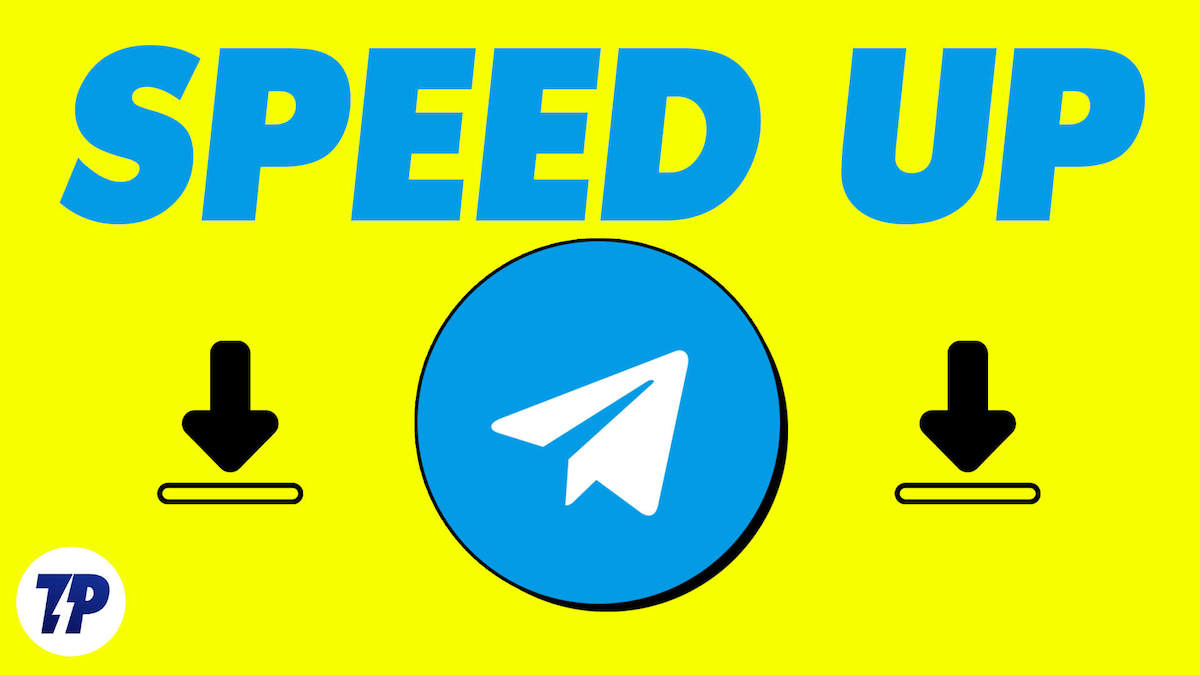
Certains utilisateurs peuvent rencontrer des vitesses de téléchargement lentes sur Telegram. Une vitesse de téléchargement lente peut être très frustrante lorsque vous essayez de télécharger un fichier important à partir de l'application. Plusieurs raisons peuvent expliquer les problèmes de téléchargement lent sur l'application Telegram, notamment une mauvaise connexion Internet, une application obsolète, l'utilisation des données en arrière-plan, etc.
Si vous êtes ici, nous supposons que vous êtes actuellement confronté à des vitesses de téléchargement plus lentes dans l'application Telegram. Heureusement, il existe des solutions pour corriger les vitesses de téléchargement lentes dans Telegram.
Dans ce guide, nous vous présenterons plusieurs solutions que vous pouvez utiliser pour résoudre les problèmes de téléchargement lent dans Telegram. Ces solutions sont destinées à vous aider à améliorer les vitesses de téléchargement et à accélérer le partage de fichiers dans l'application.
Table des matières
Comment accélérer les vitesses de téléchargement de Telegram
Passer à Telegram Premium
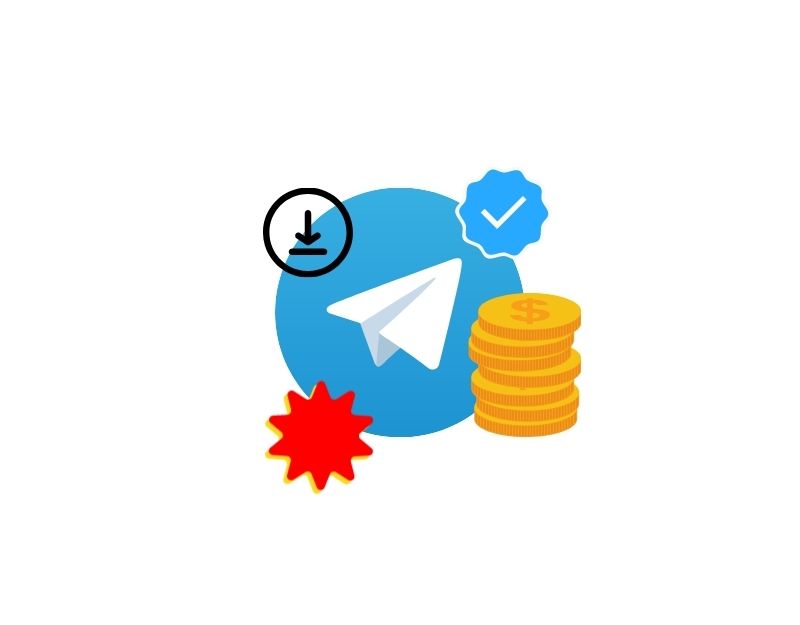
Après d'autres grands fournisseurs, Telegram a également annoncé son nouveau modèle d'abonnement appelé Telegram Premium. Si vous ne connaissez pas Telegram Premium, voici ce qu'il en est des mots simples :
Telegram Premium est un modèle d'abonnement de Telegram qui offre des fonctionnalités supplémentaires dans l'application. En s'abonnant à Telegram Premium, les utilisateurs débloquent des limites doublées, des téléchargements de fichiers de 4 Go, des téléchargements plus rapides, des autocollants et des réactions exclusifs et une gestion améliorée du chat.
Si vous êtes vraiment désespéré d'augmenter votre vitesse de téléchargement de Telegram, Telegram Premium est le meilleur choix pour vous si vous pouvez vous le permettre. Il en coûte 4,99 £, 4,99 $, 5,49 € et 179 roupies INR.
Les utilisateurs qui se sont abonnés à Telegram Premium ont remarqué une augmentation significative de leur vitesse de téléchargement. Voici une vidéo détaillée sur YouTube comparant les vitesses de téléchargement de Telegram Standard et Telegram Premium.
En plus de téléchargements plus rapides, vous pouvez également déverrouiller d'autres fonctionnalités telles que les téléchargements de fichiers de 4 Go, des autocollants exclusifs, etc. Vous pouvez voir tous les avantages ici.
Comment obtenir Telegram Premium
- Ouvrez l'application Telegram sur votre smartphone
- Cliquez sur le menu hamburger dans le coin supérieur gauche et appuyez sur Paramètres
- Faites défiler vers le bas et cliquez sur Telegram Premium.
- Sélectionnez maintenant le forfait annuel ou mensuel et cliquez sur le bouton S'abonner en bas pour passer à Telegram Premium.
Supprimer les applications d'arrière-plan
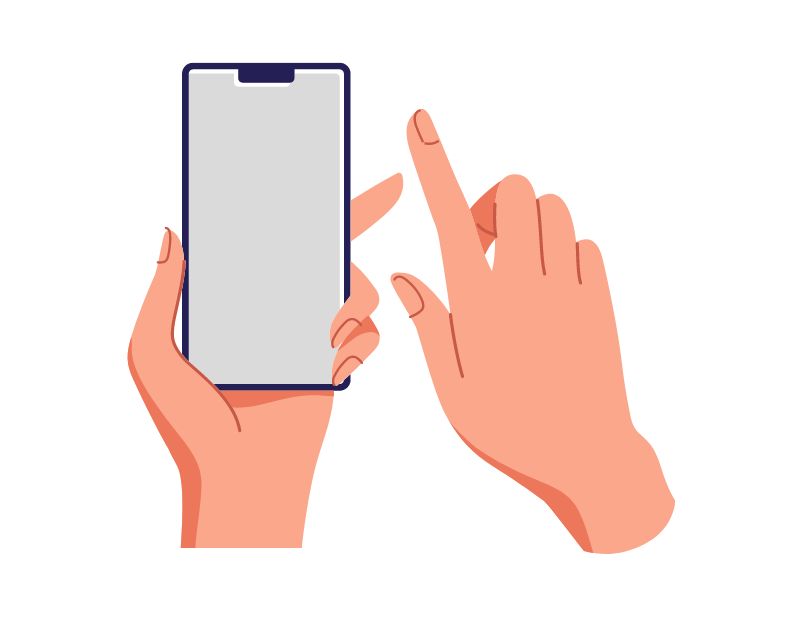
Vous pouvez limiter le nombre d'applications qui utilisent des données en arrière-plan pour augmenter la vitesse de téléchargement de Telegram. Si vous rencontrez des vitesses de téléchargement plus lentes dans l'application Telegram, il se peut qu'une autre application consomme beaucoup de données en arrière-plan à votre insu. Pour résoudre ce problème, vous pouvez simplement fermer toutes les applications d'arrière-plan et reprendre les téléchargements de Telegram.
Mettez à jour votre application Telegram
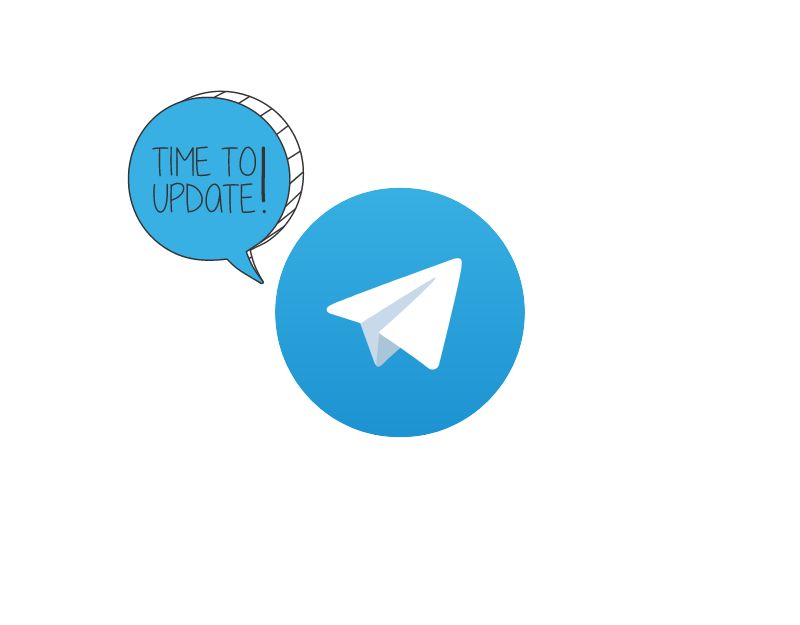
La mise à jour de votre application Telegram augmente non seulement la vitesse de téléchargement, mais ajoute également des fonctionnalités supplémentaires à l'application. Telegram est connu pour publier des mises à jour fréquentes qui non seulement ajoutent des fonctionnalités supplémentaires, mais améliorent également les performances globales de l'application.
Comment mettre à jour l'application Telegram sur Android
- Ouvrez le Google Play Store sur votre smartphone et cliquez sur votre photo de profil dans le coin supérieur gauche
- Cliquez sur Gérer les applications et l'appareil
- Cliquez sur Mises à jour
- Trouvez maintenant l'application Telegram et cliquez sur Mettre à jour pour mettre à jour l'application vers la dernière version.
Comment mettre à jour l'application Telegram sur iOS
- Ouvrez l'App Store sur votre appareil iOS
- Appuyez sur l'onglet Rechercher dans le coin inférieur droit
- Recherchez l'application Telegram
- Appuyez sur le bouton Mettre à jour pour mettre à jour Telegram vers la dernière version.
Arrêter les téléchargements automatiques de médias
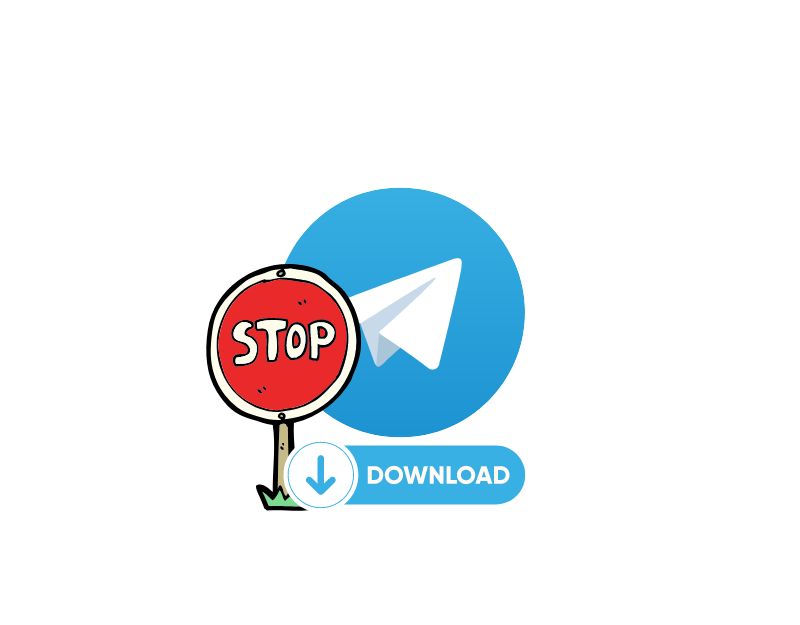
Par défaut, Telegram télécharge automatiquement les fichiers multimédias partagés dans les chats. Cela peut être une fonctionnalité pratique pour les utilisateurs sans avoir à passer par des étapes supplémentaires et à télécharger chaque fichier manuellement, mais cela peut également affecter les vitesses de téléchargement sur votre Telegram, surtout si vous recevez un grand nombre de fichiers multimédias.
Le téléchargement de plusieurs fichiers multimédias dans l'application Telegram peut affecter les vitesses de téléchargement. Pour résoudre ce problème, vous pouvez désactiver les téléchargements automatiques de médias dans l'application Telegram.
- Ouvrez l'application Telegram sur votre smartphone et cliquez sur le menu dans le coin supérieur gauche
- Faites défiler vers le bas et cliquez sur Données et stockage
- Sous la section Téléchargement automatique des médias. Activez les paramètres suivants : lors de l'utilisation de données mobiles, lors de la connexion au Wi-Fi et lors de l'itinérance.
Désinstaller et réinstaller l'application Telegram
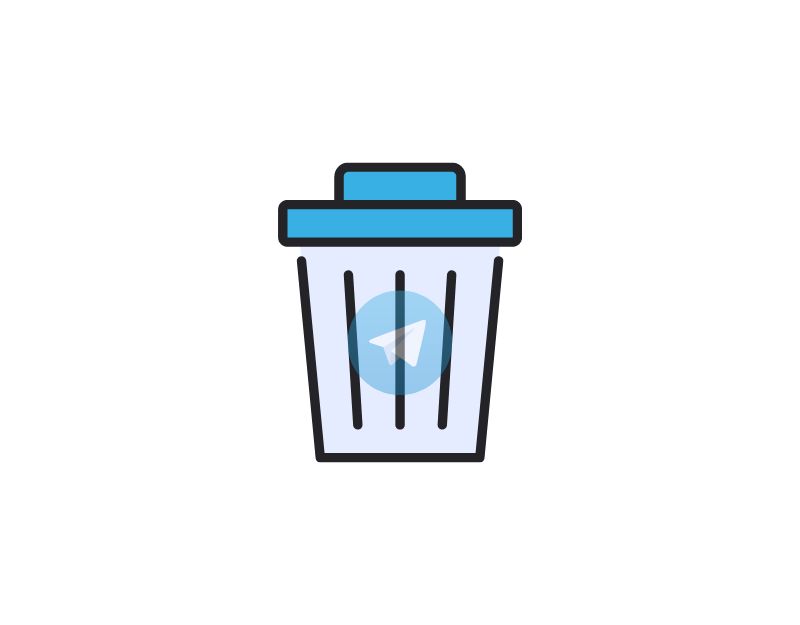
Si vous rencontrez fréquemment des vitesses de téléchargement plus lentes sur Telegram, essayez de désinstaller et de réinstaller l'application. Lorsque vous désinstallez l'application Telegram, toutes les données de l'application, y compris les fichiers temporaires, les données corrompues et d'autres paramètres, seront réinitialisées et vous pourrez recommencer à utiliser Telegram.
Désactiver l'économiseur de données sur votre smartphone
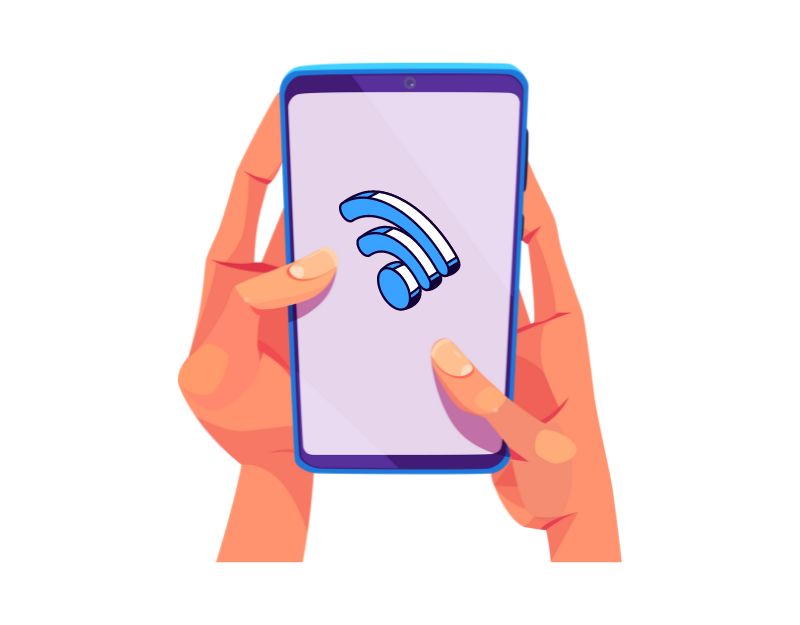
Comme son nom l'indique, l'économiseur de données limite l'utilisation des données sur votre smartphone. Lorsque l'économiseur de données est activé sur votre appareil, il limite l'utilisation des données sur votre smartphone, y compris l'utilisation des données pour les téléchargements de Telegram. Pour résoudre ce problème, vous pouvez désactiver l'économiseur de données sur votre smartphone. Il existe différentes méthodes pour désactiver l'économiseur de données pour différents smartphones. Voici la méthode la plus courante qui fonctionne pour tous les smartphones.
Sur Android, ouvrez les paramètres de votre smartphone > Accédez à Wifi et réseau > Sim et réseau > Économiseur de données. Sur la page Data Saver, désactivez l'option Data Saver » pour désactiver le mode économiseur de données sur votre smartphone Android.
Sur iPhone, ouvrez Paramètres et accédez à Celluar> Options de données cellulaires> Mode de données. Une fois que vous avez activé le mode Économiseur de données, appuyez sur Mode standard pour autoriser plus de données sur la 5G. (Le mode standard convient à plus de personnes).
Activer ou désactiver le VPN
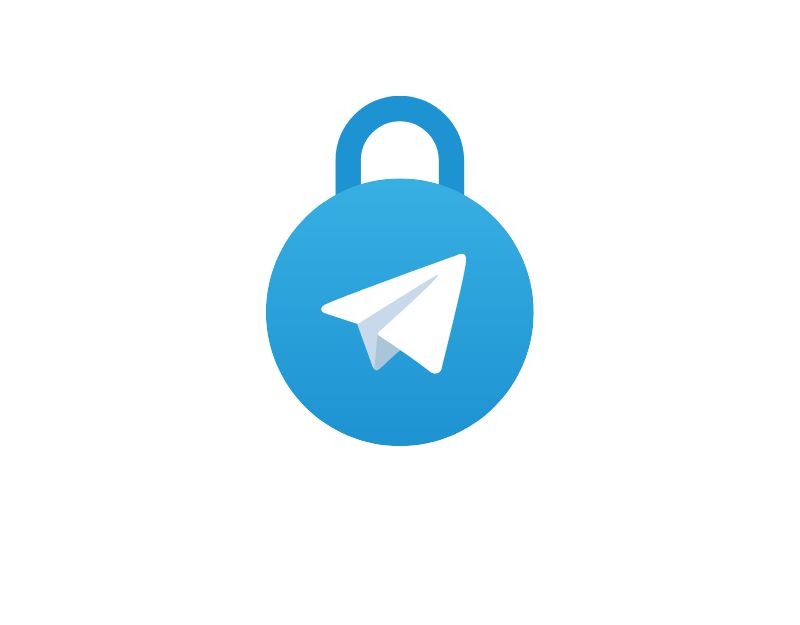
Les serveurs Telegram sont répartis dans divers emplacements géographiques à travers le monde. Ceux-ci sont conçus pour fournir un accès rapide et fiable aux services. Cependant, cela peut avoir un impact sur les vitesses de téléchargement. Si l'utilisateur essaie d'accéder au contenu à partir de serveurs éloignés de l'emplacement de l'utilisateur, les données doivent parcourir de longues distances, ce qui peut affecter la vitesse de téléchargement globale.
Pour résoudre ce problème, vous pouvez utiliser un VPN. Un réseau privé virtuel, également appelé VPN, établit une connexion sécurisée entre deux appareils. Lorsque l'utilisateur se connecte au VPN, son trafic Internet est acheminé via un serveur distant situé dans un emplacement géographique différent. En se connectant à un serveur VPN plus proche du serveur Telegram, les utilisateurs peuvent augmenter considérablement la vitesse de téléchargement des fichiers dans l'application Telegram.

Malheureusement, les utilisateurs n'ont aucun moyen de savoir exactement sur quel serveur se trouve un fichier dans l'application Telegram. Vous pouvez essayer de vous connecter à différents emplacements dans le VPN et surveiller la vitesse de téléchargement.
D'autre part, l'utilisation du VPN peut également réduire la vitesse de téléchargement de l'application Telegram. Selon le fournisseur VPN et la connexion à un VPN éloigné de l'emplacement physique de l'utilisateur, cela peut également entraîner des vitesses de téléchargement plus lentes.
Comment activer le VPN sur votre smartphone
Android et iOS
- Selon votre appareil, ouvrez Google Play Store ou Apple Apps Store sur votre smartphone et recherchez Express VPN. (Vous pouvez utiliser n'importe quel VPN de votre choix. Voici nos meilleurs services VPN).
- Installez l'application sur votre smartphone. L'application est téléchargeable gratuitement.
- Ouvrez l'application et connectez-vous au serveur VPN.
Comment désactiver le VPN sur votre smartphone
Si vous utilisez une application VPN tierce, vous pouvez ouvrir l'application et désactiver la connexion VPN. Vous pouvez également désinstaller complètement l'application VPN si vous souhaitez supprimer complètement le VPN de votre smartphone. Cela fonctionne à la fois pour Android et iOS. Si vous utilisez le VPN via vos paramètres, suivez les étapes pour le désactiver :
- Ouvrez les paramètres sur votre smartphone
- Sélectionnez les connexions
- Sélectionnez maintenant VPN et supprimez le profil VPN
- Si vous utilisez un iPhone, ouvrez Paramètres > Général > VPN > Désactivez votre VPN.
Réinitialisez vos connexions réseau
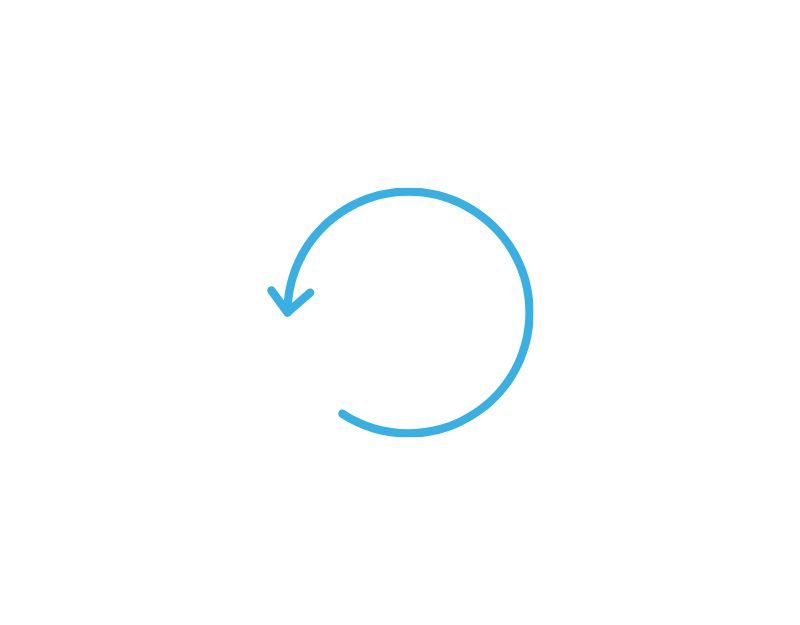
La réinitialisation des paramètres réseau ne peut pas augmenter la vitesse de téléchargement de l'application Telegram. Cependant, cela peut être une étape utile si vous rencontrez des problèmes avec votre réseau et rencontrez des problèmes de connectivité réseau. Voici comment réinitialiser les paramètres réseau sur Android et iPhone :
Android:
- Ouvrez Paramètres > Système > Paramètres avancés > Options de réinitialisation > Réinitialiser les paramètres réseau.
iOS :
- Accédez à Paramètres> Général> Transférer ou réinitialiser l'appareil> Réinitialiser> Réinitialiser les paramètres réseau
Utiliser le télégramme X
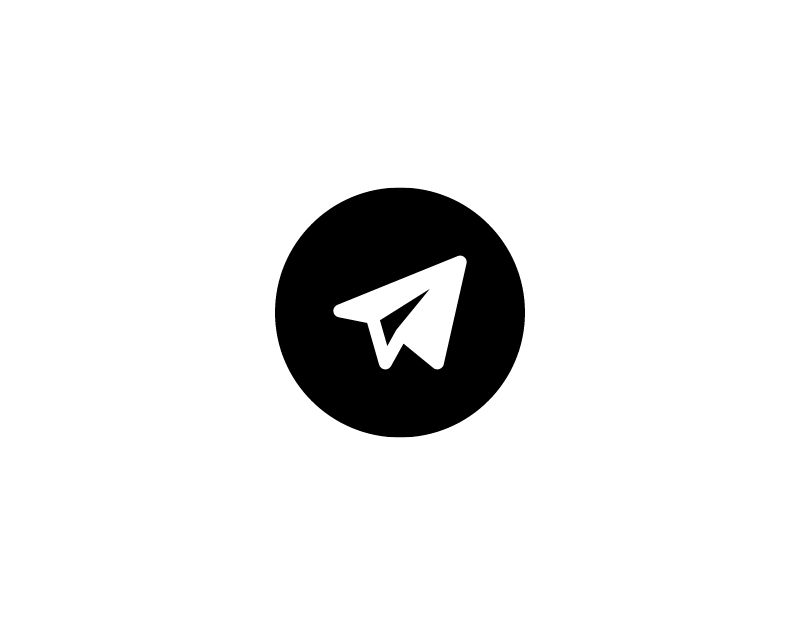
Telegram X est l'application client Telegram officielle proposée par Telegram lui-même. Le blog de lancement officiel de Telegram déclare: «L'objectif de Telegram X est de réinventer Telegram et d'explorer de nouvelles frontières en termes de vitesse, de convivialité, de qualité des animations et de tous les autres aspects. En termes simples, Telegram X est une application expérimentale conçue pour tester de nouvelles fonctionnalités.
L'une des principales caractéristiques que j'aime de Telegram X est sa vitesse de téléchargement plus rapide. Par rapport à l'application Telegram standard, Telegram X offre de meilleures vitesses de téléchargement sans qu'il soit nécessaire de passer à Telegram Premium.
Fondamentalement, la plupart des fonctionnalités de Telegram et Telegram X sont presque les mêmes ; la seule différence est que Telegram X offre des fonctionnalités expérimentales supplémentaires. Et aussi la plus grande différence que vous remarquerez est que Telegram X a des onglets de chat et d'appel, similaires à WhatsApp. Il dispose également du mode Bubble (les messages apparaissent en haut de chaque application ou à l'écran lorsque vous les recevez).
Changez votre serveur DNS

DNS (Domain Name System) est un système qui traduit les noms de domaine lisibles par l'homme en une adresse IP que les ordinateurs peuvent comprendre. Lorsque vous saisissez une URL ou un nom de domaine dans votre navigateur, votre appareil envoie une requête DNS à un serveur DNS, qui associe le nom de domaine à l'adresse IP et renvoie l'adresse IP du nom de domaine.
Lorsque vous utilisez DNS, vous pouvez rencontrer des vitesses de téléchargement plus lentes dans l'application Telegram. Dans de tels cas, vous pouvez passer à un serveur DNS plus rapide. Il n'y a pas de recommandation DNS spécifique pour Telegram, mais selon des sites de test indépendants, Cloudflare est le fournisseur de services DNS public le plus rapide, suivi de Google, Adguard, Comodo Secure, Norton connect safe et autres.
Android:
- Allez dans Paramètres> Paramètres réseau et Internet> Cliquez sur Avancé> DNS privé
- Sélectionnez maintenant DNS spécifié et entrez l'adresse DNS. Dans notre cas, nous utilisons Adguard DNS.
- Vous pouvez également utiliser d'autres DNS comme Cisco OpenDNS : 208.67.222.222 et 208.67.220.220 ; Cloudflare 1.1.1.1 : 1.1.1.1 et 1.0.0.1 ; DNS public Google : 8.8.8.8 et 8.8.4.4 ; et Quad9 : 9.9.9.9 et 149.112.112.112.
iOS :
- Ouvrez votre iPhone et accédez aux paramètres
- Appuyez sur Wi-Fi
- Cliquez sur le texte de l'icône d'information "i" à côté du nom du WiFi auquel vous êtes connecté
- Faites défiler vers le bas et configurez la section DNS et définissez la configuration de Automatique à Manuel.
- Cliquez sur le serveur d'ajout et supprimez toutes les adresses IP déjà répertoriées. Et ajoutez le 1.1.1.1 suivant ; 1.0.0.1 ; 2606:4700:4700::1111 et cliquez sur enregistrer.
Accélérez facilement les téléchargements de télégrammes
La plupart des gens utilisent Telegram pour télécharger des fichiers. Des vitesses de téléchargement rapides sont cruciales pour une expérience transparente et efficace. En mettant en œuvre les conseils et les méthodes que nous avons partagés dans cet article, vous pouvez augmenter considérablement votre vitesse de téléchargement de Telegram sur l'application Telegram sur Android et iOS.
N'oubliez pas de vérifier régulièrement votre connexion Internet, d'ajuster vos paramètres Telegram et de mettre à jour l'application Telegram dès qu'une nouvelle version est disponible. Avec un petit effort, vous pouvez profiter d'une vitesse de téléchargement plus rapide sur l'application Telegram. J'espère que vous trouverez ce guide utile.
FAQ sur l'augmentation des vitesses de téléchargement de télégrammes
Puis-je utiliser Telegram sur une connexion Internet lente ?
Oui, vous pouvez utiliser l'application Telegram même avec une connexion Internet lente. Cependant, l'expérience ne pourrait pas être meilleure, car il faut plus de temps pour télécharger du contenu sur Telegram et envoyer des textes à d'autres utilisateurs.
Est-il sûr d'utiliser un VPN avec Telegram ?
Oui, il est sûr d'utiliser un VPN avec un télégramme. Les VPN cryptent les données de l'utilisateur et les protègent contre l'accès par des tiers. Cela fonctionne également avec Telegram. Cependant, il est recommandé d'utiliser des sites fiables et de meilleure qualité pour des téléchargements plus rapides.
Que dois-je faire si Telegram ne se télécharge pas du tout ?
Suivez les techniques de dépannage ci-dessous si vous rencontrez des difficultés pour télécharger l'application Telegram.
- Assurez-vous que votre appareil dispose de suffisamment d'espace de stockage : Le téléchargement nécessite suffisamment de mémoire sur votre appareil. Si vous décidez que l'espace de stockage n'est pas suffisant, les téléchargements dans l'application ne fonctionneront pas.
- Assurez-vous que votre Internet fonctionne : vous avez besoin d'une connexion Internet active pour télécharger des fichiers via l'application Telegram. Vous pouvez vérifier la vitesse de votre connexion Internet à l'aide d'outils en ligne gratuits tels que speedtest.com
- Gardez votre application Telegram ouverte : De nombreux utilisateurs se plaignent que les téléchargements de Telegram sont automatiquement interrompus lorsque vous minimisez l'application. Si vous téléchargez un fichier volumineux, assurez-vous de laisser l'application ouverte.
Comment vider le cache et les données d'application sur Telegram ?
Effacer le cache et les données de l'application Telegram sur Android
- Ouvrez votre smartphone, trouvez l'application de télégramme et appuyez longuement sur l'application
- Cliquez sur le bouton I pour entrer les informations sur l'application
- Maintenant, trouvez l'option de stockage et appuyez dessus
- Cliquez maintenant sur le cache vide pour supprimer le cache Telegram.
Effacer le cache et les données de l'application Telegram sur iOS
- Ouvrir l'application Telegram
- Accédez aux paramètres > Données et stockage
- Cliquez sur l'utilisation du stockage
- Cliquez sur Effacer tout pour supprimer les données du cache et confirmez
Les vitesses de téléchargement de Telegram peuvent-elles être affectées par l'appareil que j'utilise ?
Oui et non. Avant de déterminer si votre appareil affecte ou non la vitesse de téléchargement de Telegram, il est important de comprendre les différents facteurs qui peuvent affecter votre vitesse de téléchargement. Dans la plupart des cas, les vitesses de téléchargement sont affectées par la connexion Internet, la taille du fichier, la congestion du réseau, la vitesse du serveur, la version de l'application, etc. Si vous utilisez un appareil plus ancien avec une vitesse de réseau plus lente, vous pouvez rencontrer des téléchargements plus lents, et même si votre appareil manque de stockage, cela peut affecter votre vitesse de téléchargement.
Existe-t-il un moyen de prioriser certains téléchargements sur Telegram ?
Vous pouvez utiliser le gestionnaire de téléchargement Telegram pour hiérarchiser certains téléchargements dans l'application Telegram. Cette fonctionnalité est disponible dans la dernière version de l'application Telegram. Pour utiliser le gestionnaire de téléchargement, cliquez sur l'icône de téléchargement en haut de l'écran d'accueil. Vous allez maintenant être redirigé vers l'écran des téléchargements actifs ; sélectionnez maintenant le fichier à télécharger que vous souhaitez prioriser, appuyez longuement dessus et cliquez sur "Priorité". Regardez la vidéo pour savoir comment cela fonctionne.